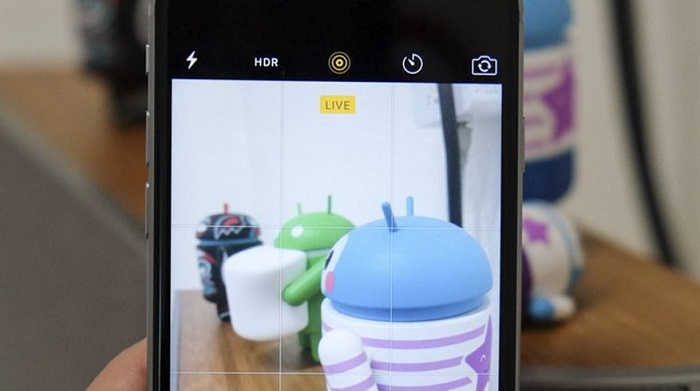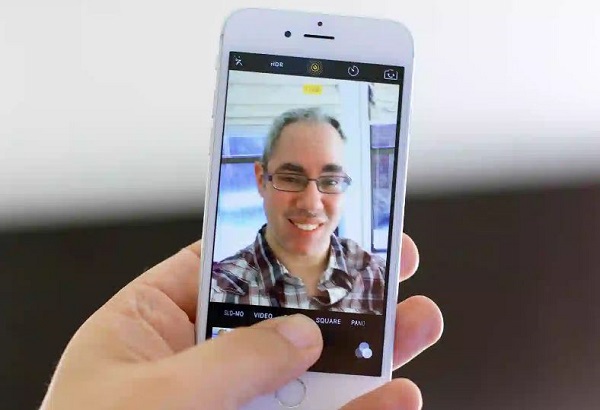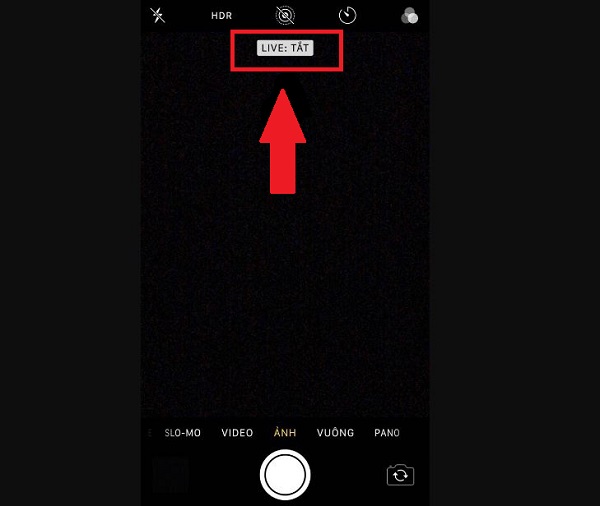Xin chào! Trong chuyên mục thủ thuật ngày hôm nay. TOPPHANMEM.INFO sẽ chia sẻ cách tắt chế độ chụp ảnh live trên iPhone. Nếu bạn đang cần, đừng lướt qua bài viết của mình nha.
Đối với fan nhà Táo, Live Photo là tính năng vô cùng quen thuộc khi sử dụng camera. Tương tự như nhiều tính năng khác, có trường hợp bạn cần dùng đến Live Photo hoặc không. Tuy nhiên, nhiều bạn vẫn chưa biết cách bật/tắt tính năng này trên điện thoại iPhone của mình. Do vậy, cách tắt chế độ chụp ảnh live trên iPhone là vấn đề được nhiều iFan quan tâm. Chính vì lý do đó, TOPPHANMEM.INFO sẽ hướng dẫn chi tiết cách thực hiện cho anh em nhé.

TÓM TẮT
Hướng dẫn cách tắt chế độ chụp ảnh Live trên iPhone trong một nốt nhạc
Live iPhone là một tính năng rất hay ho trên các thiết bị của Apple. Thế nhưng, nhiều người dùng vẫn chưa hoàn toàn hiểu rõ về nó. Vì thế, trước khi bật mí cách tắt chụp ảnh live trên iPhone. Admin sẽ giải thích qua một xíu về tính năng này.
Live Photo trên iPhone là gì vậy nhỉ?
Tính năng Live Photo cho phép thiết bị lưu lại khoảnh khắc trong khoảng 1.5 giây khi nhấn chụp, bao gồm cả hình ảnh + âm thanh. Nói một cách dễ hiểu hơn, Live Photo chính là sự kết hợp giữa ảnh tĩnh, âm thanh và chuyển động ngắn. Khi hoàn tất quá trình chụp ảnh, ảnh Live sẽ hiển thị dưới dạng ảnh tĩnh. Nhưng khi bấm vào để xem thì anh em sẽ xem được khoảnh khắc trong 1,5s.
Nhiều người rất thích tính năng Live Photo vì có thể thấy những chuyển động ngắn của ảnh. Nhất là khi bạn thấy được khoảnh khắc đáng yêu khi chụp những chú thú cưng của mình. Tuy nhiên, Live Photo cũng mang đến một vài rắc rối cho người dùng iPhone. Có thể thấy, vì làm cả hai nhiệm vụ là quay/chụp. Nên khi gặp môi trường có ánh sáng yếu chẳng hạn, ảnh dễ bị nhiễu hạt. Do đó, nếu quan tâm đến chất lượng của hình ảnh, bạn nên tắt Live Photo. Bên cạnh đó, ảnh Live sẽ “ngốn” rất nhiều dung lượng máy. Nếu chụp quá nhiều ảnh ở chế độ này, có thể bộ nhớ của “dế yêu” sẽ bị đầy nhanh chóng. Đây cũng là lý do nhiều người cần chuyển ảnh Live thành ảnh thường. Đừng lo vì admin sẽ hướng dẫn cho bạn ngay ở phần tiếp theo.
Bỏ túi cách tắt chụp ảnh Live trên iPhone
Để tắt Live Photo trên iPhone iOS 15, fan nhà Táo cần thực hiện theo các biện pháp dưới đây:
- Bước 1: Vào ứng dụng Camera trên dế yêu của bạn.
- Bước 2: Trên thanh công cụ, bạn sẽ thấy hình tròn đồng tâm (có màu vàng nếu đang bật). Đây là biểu tượng của chế độ Live Photo.
- Bước 3: Nhấn vào biểu tượng đó để tắt chế độ chụp ảnh Live trên iPhone. Biểu tượng chuyển qua màu xám, có gạch chéo. Người dùng có thể xác định bằng thông báo LIVE: Tắt hoặc Live Off.
Lưu ý: Đây chỉ là cách tắt nhanh lẹ khi vào chụp ảnh trên camera. Nếu bạn cần tắt hoàn toàn chế độ này. Hãy vào Cài đặt > Chọn Camera > Tiếp tục chọn Bảo lưu cài đặt > Tắt chế độ Live Photo là hoàn tất.
Cách chuyển Live Photo thành ảnh tĩnh
Nếu bạn không muốn bộ nhớ mình nhanh đầy, hãy chuyển những ảnh Live không cần thiết sang dạng thường. Cách thực hiện như sau:
- Bước 1: Nhấn vào ứng dụng Ảnh trên dế yêu của bạn.
- Bước 2: Chọn vào ảnh Live (có biểu tượng Live ở góc trái).
- Bước 3: Nhấn vào Sửa (Edit) > Tiếp tục nhấn vào biểu tượng Live Photo (3 hình tròn đồng tâm)
- Bước 4: Lúc này, biểu tượng Live Photo sẽ hiện ra ở trên đầu hình ảnh. Nhấn vào biểu tượng này để chuyển từ màu vàng (hoặc cam) thành màu xám có dấu gạch chéo là được.
- Bước 5: Nhấn vào Xong để lưu lại quá trình này.
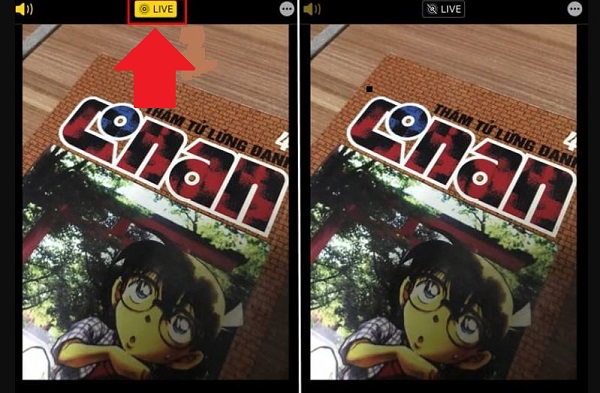
Trên đây là hướng dẫn cách tắt chế độ ảnh live trên iPhone. Chúc anh em thực hiện thành công!
Xem thêm:
Đọc thêm các thông tin mới tại: https://topphanmem.net/